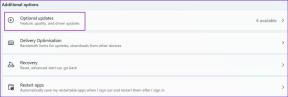Πώς να ορίσετε και να διαχειριστείτε υπενθυμίσεις στα Evernote Notes
Miscellanea / / December 02, 2021

Τώρα μπορείτε να επισυνάψετε υπενθυμίσεις με τις σημειώσεις σας και να μην κινδυνεύετε ποτέ να χάσετε κάτι. Ας το εξερευνήσουμε.
Σημείωση: Η δυνατότητα έχει εφαρμοστεί επί του παρόντος για Mac, iOS και τα στοιχεία web. Το Evernote υπόσχεται ότι σύντομα θα είναι διαθέσιμο και για άλλες πλατφόρμες, όπως τα Windows και το Android.
Σημειώσεις και Υπενθυμίσεις
Θα ρίξουμε μια λεπτομερή ματιά σε αυτό το χαρακτηριστικό στη διεπαφή ιστού του Evernote για να κατανοήσουμε τις νέες δυνατότητές του. Εάν διαθέτετε εφαρμογές συσκευών, θα πρέπει να τις εξερευνήσετε με παρόμοιο τρόπο.
Για να ξεκινήσετε την προσθήκη μιας υπενθύμισης, χρειάζεστε πρώτα μια σημείωση. Όταν επιλέξετε τη σημείωση, μπορείτε να την ενεργοποιήσετε πατώντας στο εικονίδιο του ρολογιού πάνω δεξιά στη διεπαφή. Ενώ το κάνετε αυτό, θα μπορείτε επίσης να συσχετίσετε μια ημερομηνία και ώρα με την υπενθύμιση.

Η πραγματική ομορφιά βρίσκεται στον τρόπο που οργανώνονται οι υπενθυμίσεις. Κάθε σημειωματάριο έχει τη δική του ενότητα υπενθυμίσεων όπως φαίνεται στην παρακάτω εικόνα.

Για να ελέγξετε όλες τις υπενθυμίσεις αμέσως, μπορείτε να πλοηγηθείτε σε Όλες οι Σημειώσεις. Επιπλέον, μπορείτε να αναδιατάξετε και να παραγγείλετε τις υπενθυμίσεις εύκολα μέσω μεταφοράς και απόθεσης.
Όταν έχετε ολοκληρώσει μια εργασία, μπορείτε απλώς να την επισημάνετε ως ολοκληρωμένη ελέγχοντάς την. Ταυτόχρονα, κάνοντας κλικ στο εικονίδιο του ρολογιού θα μπορέσετε να επεξεργαστείτε την υπενθύμιση της σημείωσης.

Οι ειδοποιήσεις εφαρμογών και email αποτελούν πρόσθετο πλεονέκτημα. Στο ίδιο πλαίσιο, όταν προσθέτετε μια υπενθύμιση για πρώτη φορά, θα ερωτηθείτε εάν θέλετε να λαμβάνετε ειδοποιήσεις μέσω email.

Ρυθμίσεις υπενθύμισης
Μπορείτε να επιλέξετε ποιες υπενθυμίσεις θα εμφανίζονται στην ενότητα υπενθυμίσεων. Κάντε κλικ στο εικονίδιο ρυθμίσεων και επιλέξτε ανάμεσα στις γεύσεις ταξινόμησης, επερχόμενες και ολοκληρωμένες.

Ένα άλλο πράγμα που πρέπει να προσέξετε είναι η ζώνη ώρας με την οποία θέλετε να ειδοποιηθείτε. Μεταβείτε στις ρυθμίσεις του Evernote και επιλέξτε Υπενθυμίσεις από το αριστερό παράθυρο. Στη συνέχεια, επιλέξτε την επιθυμητή ζώνη ώρας. Εδώ, μπορείτε επίσης να ενεργοποιήσετε/απενεργοποιήσετε τις ειδοποιήσεις email.

Δροσερή σημείωση: Για τους κοινωνικά ενεργούς ανθρώπους έχουμε καλύψει πώς μπορείτε μοιραστείτε τις σημειώσεις του Evernote στο Facebook, το Twitter και το LinkedIn.
συμπέρασμα
Οι υπενθυμίσεις έχουν σίγουρα προσθέσει περισσότερη δύναμη στις ικανότητες λήψης σημειώσεων του Evernote. Έχει αναπτυχθεί απρόσκοπτα από μια απλή εφαρμογή λήψης σημειώσεων σε μια λίστα υποχρεώσεων και υπενθυμίσεων. Και, οι υπενθυμίσεις θα συγχρονίζονται σε όλες τις συσκευές σας όπως θα έκαναν οι σημειώσεις. Ωραίο, ε;